Gdrive は Google ドキュメントのスタイルに従っており、テキスト操作の代わりにシンプルなアイコンを使用します。 Gdrive と Dropbox の全体的なインターフェイス スタイルは新鮮かつ簡潔で、ミニマリスト デザインのトレンドでもあります。
1. Gdrive のホバー状態:
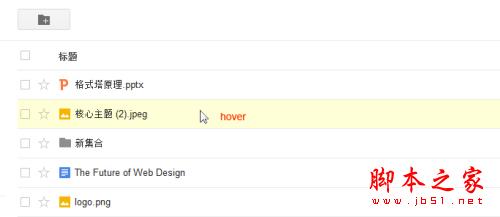
注: ユーザーが現在の行を見つけて集中できるように、マウスを移動すると強調表示されます。
クリック状態:
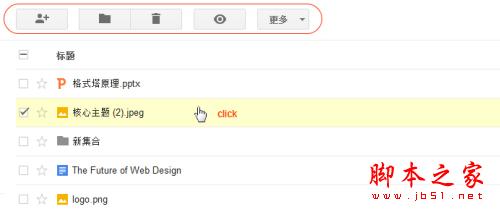
注: 行をクリックして選択すると、列ヘッダーの操作により、必要に応じて対応する機能が表示されます。
ダブルクリックはサポートされていません
右クリック状態:
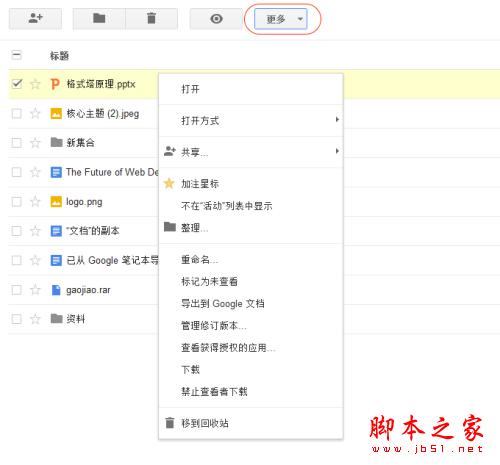
注: マウスを右クリックすると、現在の行ヘッダーと列ヘッダーを選択して、対応する機能操作と右クリック操作メニューが表示されます。これにより、ユーザーに過剰で反復的な情報が表示され、ユーザーのスムーズな使用が妨げられ、ユーザーの独自性が維持されます。操作入口。ユーザーは現在のファイルに対して右クリック操作のみを実行したいと考えていますが、この時点ではユーザーの予想を超える多量の情報が提供されています。
multiselect(複数選択)
Ctrl キーを使用して連続しないファイルを複数選択したり、Shift キーを使用して連続したファイルを複数選択したりすることができ、ユーザーのローカルなファイル操作の習慣に合わせた便利な複数選択操作を上級ユーザーに提供します。
2. ドロップボックスのホバー:
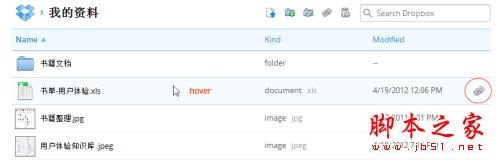
注: ホバーすると強調表示され、「接続の取得」操作が行の最後に事前に設定されています。
クリック状態:
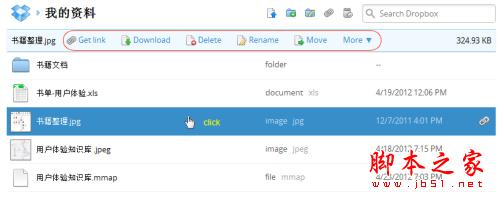
注: クリックすると、行が選択され、列ヘッダーの内容が関数操作と選択情報に変換されます。この変換はユーザーの予想をやや超えています。
ダブルクリックの場合は表示操作、フォルダーの場合は開く操作となります。
右クリック状態:
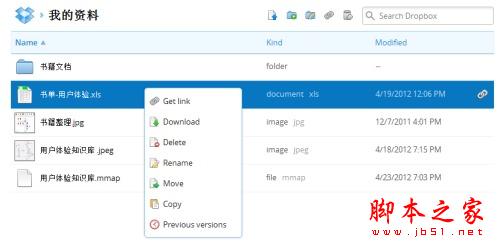
注: 右クリック操作機能は、クリック時に列ヘッダーに表示される機能と一致しますが、Google ドライブでマウスを右クリックすると、現在の行を選択できます。 、列ヘッダーが表示され、対応する機能操作と右クリック操作メニューがユーザーに表示され、ユーザーのフローとエントリ ポイントの独自性が妨げられます。
multiselect(複数選択)
ここの操作はGdriveと同じです
3. 115 ホバー:
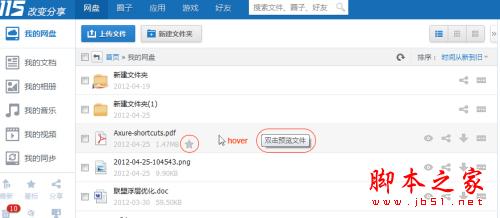
注: マウスをホバリングすると、「スター」、「ダブルクリックしてファイルをプレビュー」、および背景の強調表示などの情報が表示され、「ダブルクリックしてファイルをプレビュー」というプロンプトが追加情報として使用されます。このプロンプト情報は、ユーザーの教育や初めての使用に使用できます。
クリック状態:
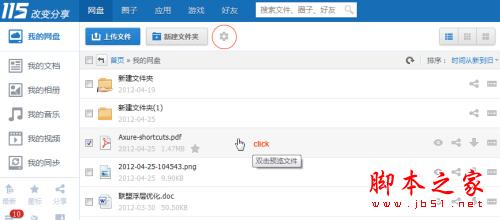
注: クリックすると、列ヘッダーに「設定」アイコンが表示されます。クリックすると、操作メニューが展開され、表現がわかりにくくなります。
ダブルクリックはファイルを開く操作です
右クリック状態:
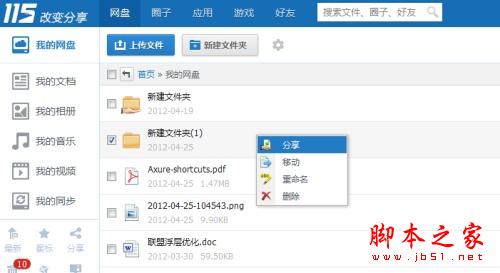
注: 右クリックすると、選択した行または列ヘッダーに設定アイコンと右クリック操作メニューが表示されます。ここでの操作は Gdrive と同じです。
multiselect(複数選択)
Ctrl は連続しないファイルの複数選択ではサポートされていますが、Shift は連続したファイルの複数選択ではサポートされていません。
まとめ:
どのようなリスト インタラクションがユーザーを喜ばせることができるか。 。 。
Gdrive のホバー (過剰な情報を表示する必要がないため、ユーザーはすぐに見つけて集中できます)
Gdrive のクリック (現在の行を選択して実行可能な操作を表示)
Dropboxの右クリック(現在の行の操作のみ)
Dropbox のダブルクリック(ファイルまたはフォルダーを開く)
Gdrive の複数選択 (ローカル ファイル操作の習慣に合わせた Ctrl および Shift 操作)
焦点を絞った、シンプルだが粗野ではないデザイン